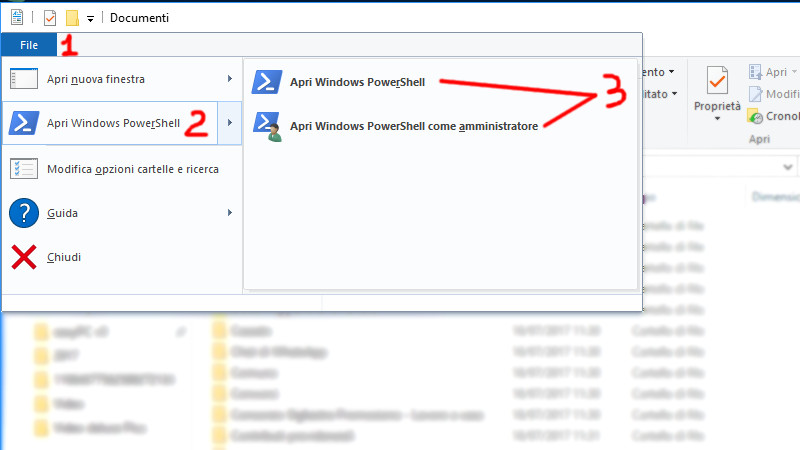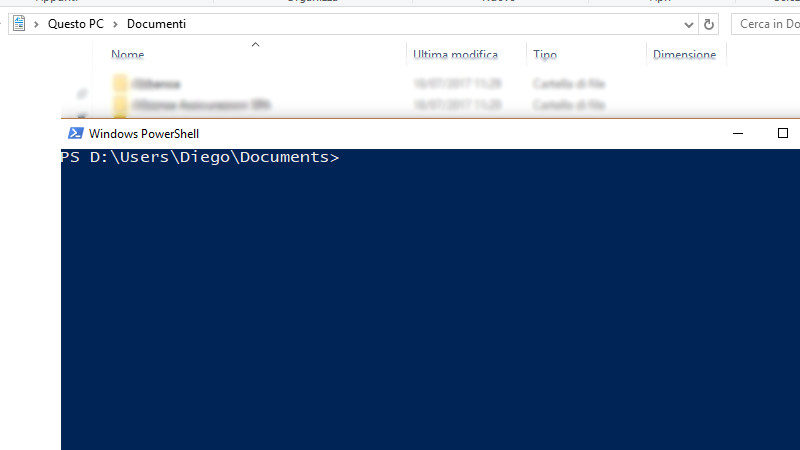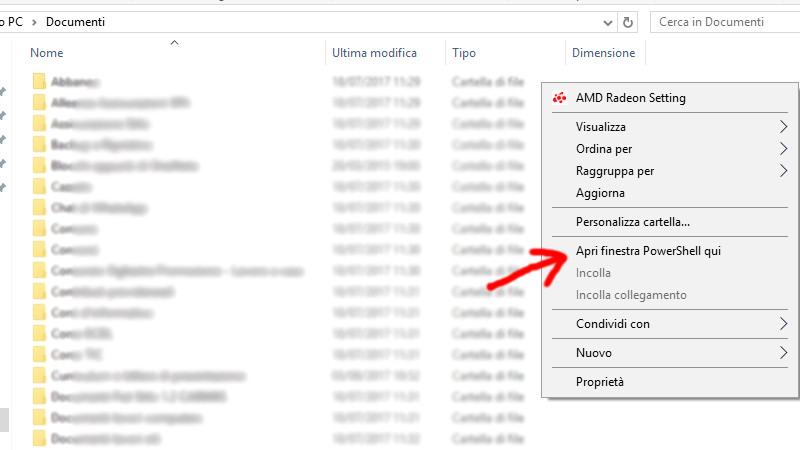Chi è un “seguace” del sito avrà sicuramente notato una somiglianza del titolo con un vecchio post pubblicato un anno fa.
Microsoft nelle ultime versioni di Windows ha sostituito come opzione predefinita il prompt dei comandi puntando per il più recente PowerShell che potremmo definire come una shell a riga di comando “potenziata”, non tutti sanno però che PowerShell è stato creato proprio per sostituire lo storico CMD.
Alcuni di voi mi hanno segnalato questa mancanza e quindi ho deciso di scrivere un secondo articolo relativo all’apertura del “nuovo CMD” su una cartella specifica.
Ricordo i vecchi post relativi a “come aprire il prompt dei comandi da una cartella specifica” e su “come ripristinare la voce Prompt dei comandi nel menu contestuale di Start”
Bene, supponiamo di voler avviare PowerShell direttamente all’interno della cartella Documenti. La procedura è praticamente identica a quella descritta nel precedente post, solo che al posto del “Prompt dei comandi” dovremo scegliere “PowerShell”. Vediamo però passo a passo la procedura.
- Posizioniamoci sulla cartella di nostro interesse, in questo caso, la cartella Documenti;
- apriamo il menu “File” dopodiché dal menu sceglieremo “Apri Windows PowerShell“. Possiamo anche scegliere la freccetta a destra che ci permetterà di avviare PowerShell con i diritti di utente semplice oppure con quelli di amministratore;
- a questo punto verrà avviato PowerShell e dalla finestra potremo notare che il prompt punterà direttamente alla cartella da cui l’abbiamo richiamato.
Esiste anche un ulteriore modo per avviare PowerShell direttamente su di una cartella, usando anche la tastiera.
Se ci posizioniamo su una parte vuota della cartella su cui avviare il programma, tenendo premuto il tasto delle “Maiuscole” e contemporaneamente premiamo il tasto destro del mouse, ci apparirà il classico menu contestuale ma con una voce in più, chiamata appunto “Apri finestra PowerShell qui“, clicchiamo su questa voce e il gioco è fatto.